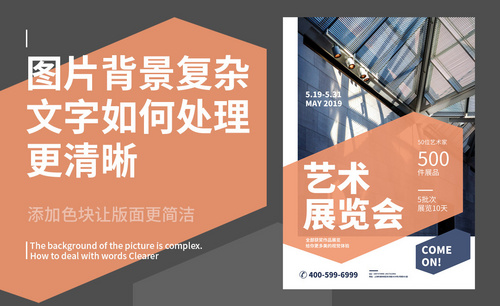如何将ps照片变清晰?
发布时间:2021年09月22日 17:25
一张图片经过裁剪经常会变得模糊,这样一张黯淡无光的照片,总也不能唤醒大家对审美的认同,如何ps将照片变清晰呢?更清晰的照片和明亮的色彩才能更加让人心情愉悦。下面小编将为大家介绍的教程,你一定可以用上。
1、先打开素材图片。
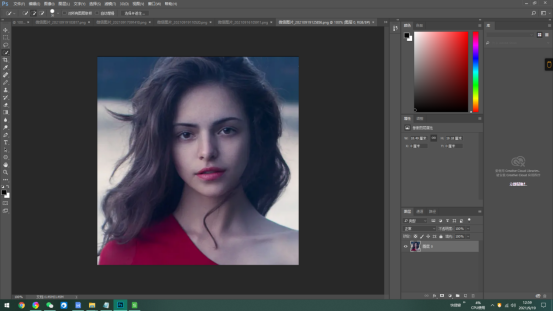
2、CTRL+J创建副本养成好习惯。对副本模式选择“明度”
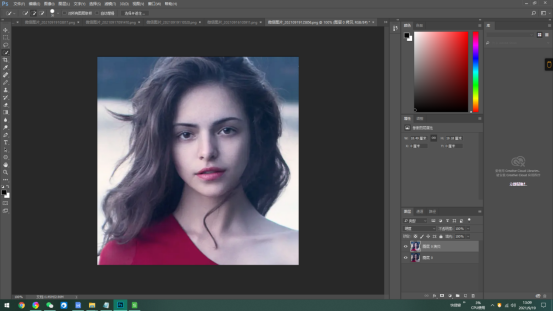
3、选择“滤镜”菜单下的“锐化—USM锐化”命令,在设置窗口中适当调节一下锐化参数,根据你原图模糊的情况来调节,本图采用锐化数量为“150%”,半径是“1”像素,阀值不变。
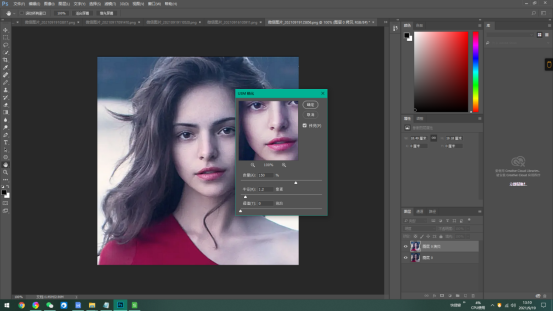
4、经过第三步,为照片清晰大致做了个基础。接着选择“图像”菜单下“模式—LAB颜色”命令,在弹出的窗口中选择“拼合”图层确定。
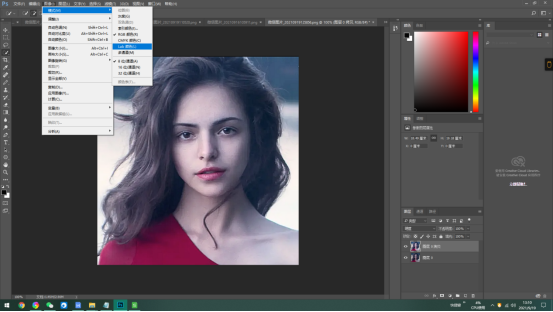
5、在LAB模式下,再创建副本。
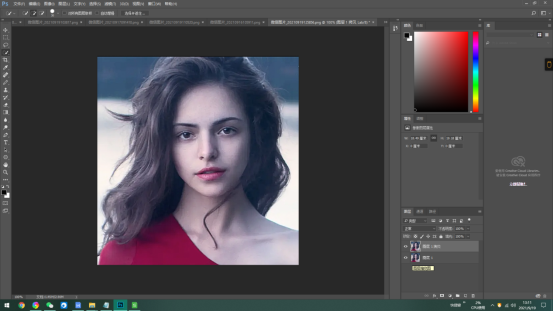
6、在“通道”面板中看到图层通道上有了“明度”通道,选定这个通道,再使用“滤镜”菜单的“锐化—USM锐化”命令,设置好锐化参数将这个通道锐化处理。本图如下设置。
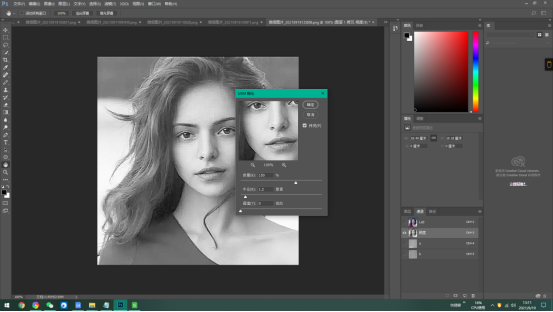
7、返回图层面板,把副本图层的模式修改为“柔光”,调节透明度为30%。看看此时的图像不仅画面更清晰,色彩也更加绚丽了。
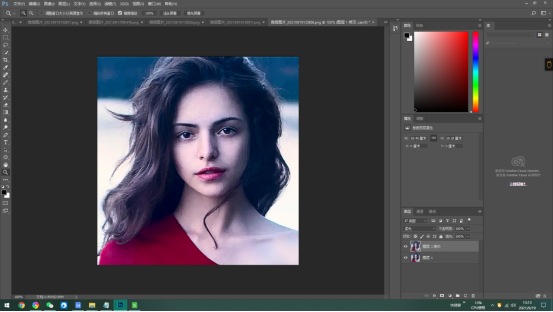
两张图片的前后对比还是非常明显的,不仅更加清晰了,颜色也漂亮了好多,关键是想要实现并不难哦,掌握了这个方法就我们就可以将以前那些模糊暗淡的照片变得美美的,小伙伴们,你觉得怎么样呢?
本篇文章使用以下硬件型号:联想小新Air15;系统版本:win10;软件版本:PS cc2017。